Indholdsfortegnelse

Downloader dine apps langsommere på din Android- eller iOS-enhed? Står du også over for dette problem på din pc? Heldigvis kan du fremskynde downloadhastigheden for dine apps med nogle hurtige workarounds.
Hurtigt svarDet er muligt at downloade apps hurtigere på din iOS-enhed ved at ændre DNS-indstillinger Hvis du er Android-bruger, genstart din enhed eller tænd Flytilstand til og fra. På en pc, Deaktiver baggrundsapps og Optimer båndbreddegrænsen under " Indstillinger "> " Opdatering og sikkerhed "> " Avancerede indstillinger ".
Vi har samlet en omfattende trin-for-trin-guide til hurtigere download af apps på Android, iOS og pc.
Indholdsfortegnelse- Metoder til hurtigere download af apps
- Hurtigere download af apps på Android
- Metode #1: Genstart af Android-enheden
- Metode nr. 2: Brug af flytilstand
- Hurtigere download af apps på Android
- Hurtigere download af apps på iOS
- Metode #1: Genstart af enheden
- Metode nr. 2: Ændring af DNS-indstillinger
- Metode #3: Brug af Prioritize Download
- Hurtigere download af apps på pc
- Metode #1: Ændring af båndbreddegrænse
- Metode nr. 2: Deaktivering af baggrundsapps
- Metode #3: Sletning af midlertidige filer
- Resumé
Metoder til hurtigere download af apps
Vil du downloade apps hurtigere på din enhed? Vores trin-for-trin-vejledning hjælper dig med at gøre det uden de store problemer.
Hurtigere download af apps på Android
Her er de to metoder til at downloade apps hurtigere på Android.
Metode #1: Genstart af Android-enheden
En enkel genstart er en af de nemmeste måder at fremskynde app-downloadhastigheden på. Følg disse trin.
Se også: Hvor længe holder væskekølere? (Overraskende svar)- Tryk på og hold tænd/sluk-knap af din enhed.
- Vælg " Genstart/genopstart " mulighed.
- Når genstarten er fuldført, download en app og se, om downloadhastigheden er blevet bedre.

Metode nr. 2: Brug af flytilstand
Du kan også forbedre appens downloadhastighed på din Android-telefon ved at aktivering og deaktivering af flytilstand. Dette vil genetablere internetforbindelsen og løse midlertidige problemer.
- Stryg nedad på din enhed for at finde Meddelelseslinje (swipe op på nogle enheder for at få adgang til meddelelseslinjen).
- Tryk på " Flytilstand " for at aktivere den.
- Efter en lille pause skal du trykke på " Flytilstand " igen for at deaktivere den.
- Download nogle apps på din enhed og se, om downloadhastigheden accelererer.

Hurtigere download af apps på iOS
Hvis du er iOS-bruger, kan du øge appens downloadhastighed ved hjælp af de 3 trin-for-trin-metoder nedenfor.
Metode #1: Genstart af enheden
En måde at forbedre appens downloadhastighed på din iOS-enhed er ved at genstarte enheden, som beskrevet her.
- Tryk på og hold sideknap på din enhed, indtil du ser sluk-skyderen.
- Træk i skyderen for at slukke for enheden.
- For at tænde enheden igen, tryk og hold sideknappen nede indtil du ser Apple-logo.
- Prøv at downloade nogle apps og se, om downloadhastigheden er blevet bedre.

Metode nr. 2: Ændring af DNS-indstillinger
Du kan også ændre " DNS-indstillinger " på din iOS-enhed for at hjælpe med at fremskynde appens downloadhastighed.
- Naviger til " Indstillinger "> " Wi-Fi "> " Info "> " DNS " på din enhed.
- Tryk på " Konfigurer DNS " og vælg " Manual ".
- Tryk på " Gem " for at gemme indstillingerne.
- Installer et par programmer til tjek for appens downloadhastighed forbedringer.
Metode #3: Brug af Prioritize Download
Hvis du downloader mere end én app ad gangen på din enhed, kan du følge nedenstående trin for at downloade en bestemt app hurtigere end andre.
- Tryk og hold den app, du vil gøre hurtigere. Der vises en pop op-menu til højre for den.
- Vælg " Prioritér download " mulighed.

Hurtigere download af apps på pc
Det er muligt at downloade apps hurtigere på en pc med følgende 3 metoder.
Metode #1: Ændring af båndbreddegrænse
En opdatering af din pc's båndbreddegrænse kan hjælpe med at øge appens downloadhastighed.
- Naviger til " Indstillinger "> " Opdatering og sikkerhed "> " Avanceret " på din pc.

- Rul ned, og tryk på " Optimering af levering " mulighed.
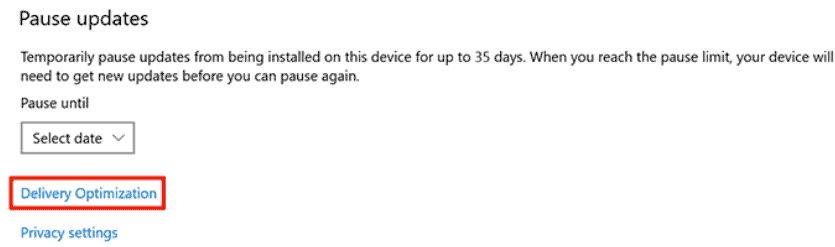
- Vælg " Avancerede indstillinger " fra bunden.
Se også: Sparer flytilstand batteri? (Forklaret)
- Juster mængden af båndbredde under " Upload-indstillinger " og " Download indstillinger ".

- Genstart din pc og tjek, om der er sket forbedringer i downloadhastigheden for dine apps.
Metode nr. 2: Deaktivering af baggrundsapps
Følg disse trin for at deaktivere alle apps, der kører i baggrunden, for at forbedre appens downloadhastighed på din pc.
- Gå til Indstillinger-app og vælg " Privatlivets fred " mulighed .
- Fra venstre sidepanel skal du finde og vælge " Baggrundsapps ".

- Toggle af den " Lad apps køre i baggrunden " i højre rude.

- Genstart din enhed og se, om downloadhastigheden er blevet højere.
Du kan også Sluk for kontakten for forskellige apps individuelt for at forhindre dem i at fungere i baggrunden.
Metode #3: Sletning af midlertidige filer
Hvis der er for mange midlertidige filer på din pc, kan det påvirke downloadhastigheden for programmer. Du kan hurtigt løse dette problem med følgende trin.
- Tryk på knappen Windows + R-tasterne for at åbne Løb dialogboksen.
- Type
%temp%og ramte Enter-tast .
- Vælg alle filerne fra vikar mappe højreklik på en af dem, og tryk på " Slet ".

Resumé
I denne guide til hurtigere download af apps har vi diskuteret flere metoder til at øge downloadhastigheden for apps på forskellige enheder, herunder Android, iOS og pc.
Forhåbentlig har en af disse metoder virket for dig, og du kan nu hurtigt få de apps, du ønsker.
